Izrada veza tokova radne površine
Važno
Prije korištenja uređaja za pokretanje tokova radne površine iz oblaka, provjerite je li stroj osiguran i jesu li administratori računala pouzdani.
Prije korištenja akcije Pokreni tijek radne površine u toku oblaka da biste pokrenuli tijek radne površine, morate stvoriti vezu s računalom. Da biste stvorili vezu:
Prijavite se u Power Automate, idite na Podatkovne>veze, a zatim odaberite Nova veza.
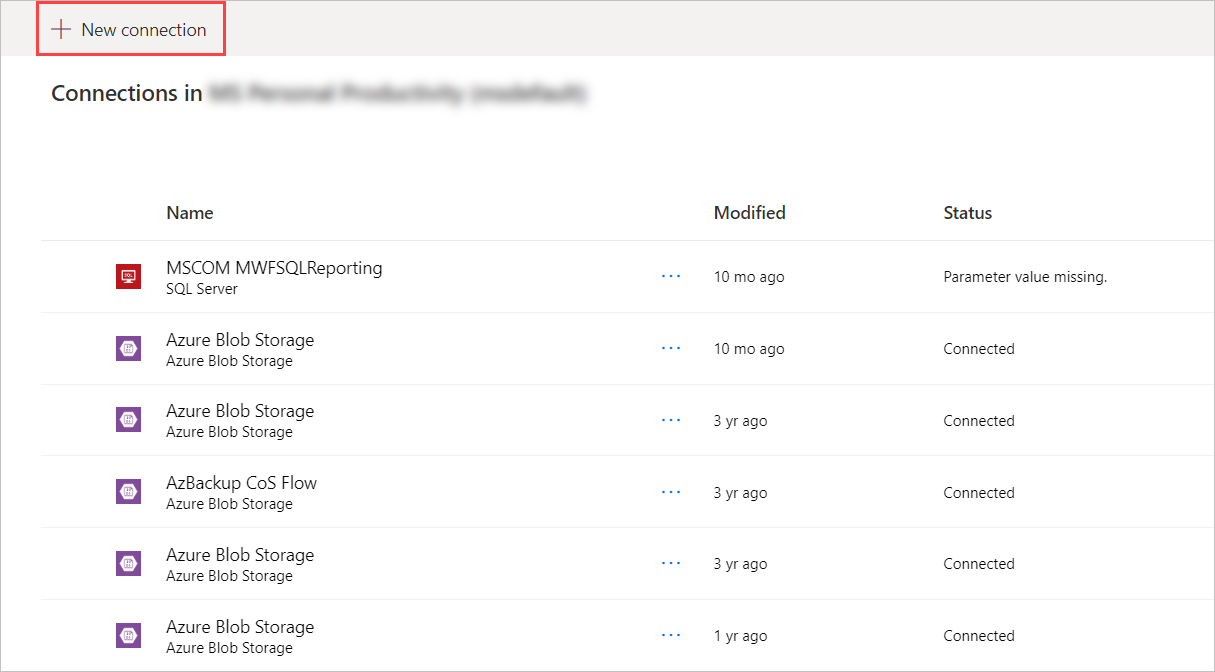
Potražite tijekove radne površine, a zatim odaberite odgovarajući rezultat.
Napomena
Veza tokova radne površine ne može se zajednički koristiti s drugim korisnicima.
Postoje dvije različite metode povezivanja Power Automate sa svojim strojevima (ili grupama).
Povezivanje s korisničkim imenom i lozinkom
Pomoću ove mogućnosti morate unijeti podatke o računalu (ili lokalno podatkovnom pristupniku) i vjerodajnice uređaja:
Connect: Odaberite želite li se povezati s računalom ili grupom strojeva.
Da biste se povezali s računalom ili strojnom grupom, odaberite Povežite se s korisničkim imenom i lozinkom, a zatim odaberite odgovarajuću grupu računala ili stroja u odjeljku Strojno ili strojno grupiranje.
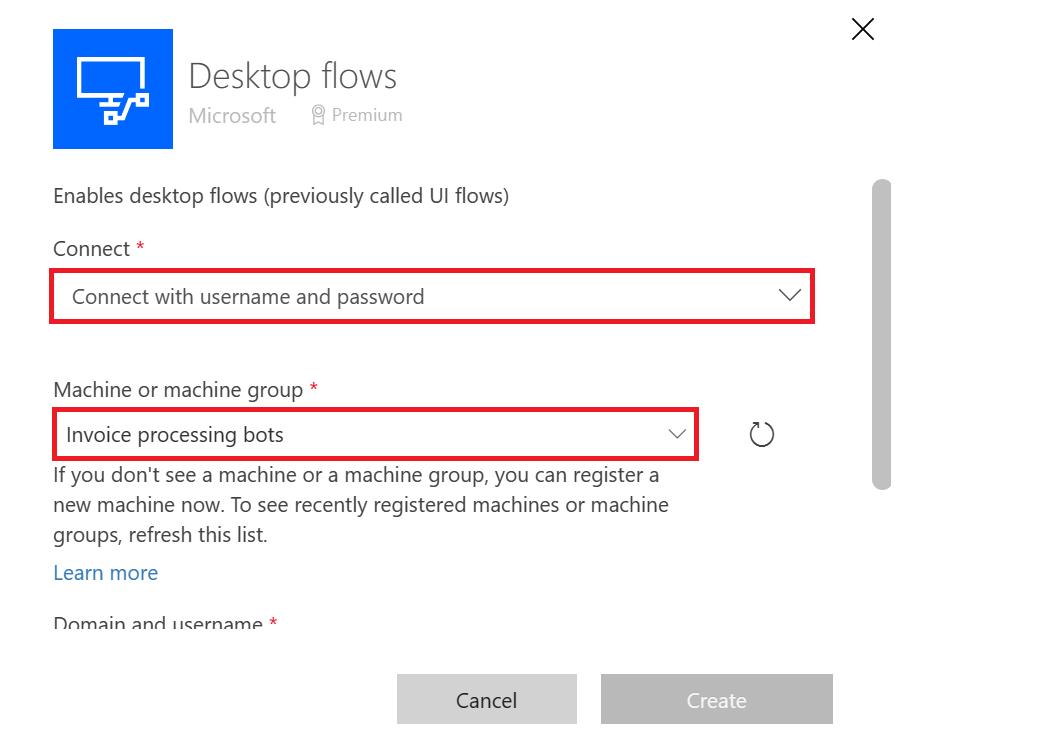
Domena i korisničko ime: navedite račun uređaja. Da biste koristili lokalni račun, popunite ime korisnika (na primjer,MACHINENAME\User ili local\User ) ili račun servisa Active Directory, kaošto je DOMENA\Korisnik iliusername@domain.com
Lozinka: lozinka vašeg računa.
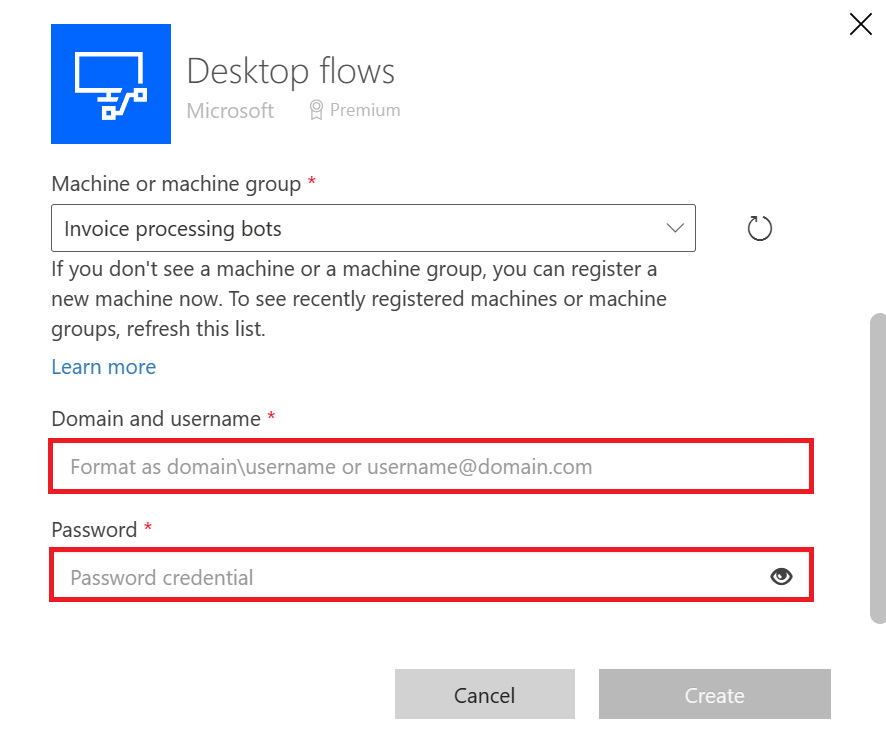
Povezivanje s prijavom za nadzirane vožnje
S ovom mogućnošću ne morate unositi vjerodajnice za sesiju. To bi moglo biti vrlo korisno kada vaša tvrtka ili ustanova ne dopušta korisničko ime i lozinku za korisničke sesije.
Preduvjeti
Da biste koristili vezu s prijavom, morate ispuniti sljedeće preduvjete:
- Microsoft Entra Korisnici moraju biti u istom klijentu kao i odabrano okruženje na portalu Power Automate .
- Cilj (stroj / grupa) trebao bi biti Microsoft Entra ID ili AD spojen. U slučaju pridruženog cilja Entra ID-a, uređaj ili grupa moraju biti sinkronizirani s ID-om Microsoft Entra .
- Korisničkom Microsoft Entra računu mora se odobriti pravo otvaranja Windows sesije na ciljnim računalima (interaktivna prijava). Tijekom izvođenja trebala bi postojati sesija interakcije sustava Windows koja odgovara korisniku veze kako bi se obradilo pokretanje (kao što je to danas za postojeće veze).
- Klijent ciljnog Microsoft Entra računa konfiguriran je za korištenje moderne provjere autentičnosti Provjera autentičnosti s Microsoft Entra ID-om - Microsoft Azure Dobro architected Framework.
Napomena
Povezivanje s prijavom za nadzirane vožnje dostupno je u većini Power Platform regija. Za regije GCCH, DOD i Kina za tu je značajku potrebna prosinačka verzija Power Automate aplikacije za stolna računala. Trenutno GCC nije podržan.
Postavljanje veze s prijavom
- Na padajućem izborniku Povezivanje odaberite Poveži se s prijavom
- Odabir cilja (strojne ili strojne grupe)
- Odaberite prijavu
- Odaberite ili navedite Microsoft Entra račun u skočnom prozoru za prijavu
- Povezivanje tijeka radne površine automatski se stvara
Način rada
- Tijekom provjere autentičnosti Microsoft Entra stvara se token za pristup / osvježavanje.
- Opseg tokena ograničen je na izvršavanje tijeka radne površine.
- Usluge Power Platform upravljaju osvježenjem tih tokena.
Ograničenja
- Povezivanje s prijavom (pretpregled) funkcionira samo za posjećena trčanja. Izvođenje bez nadzora s ovom vezom uvijek neće uspjeti.
- Trajanje vremena u redu čekanja ograničeno je na jedan sat.
Važno
Ako prilikom stvaranja veze na novom računalu dosljedno nailazite na probleme, najprije je pokušajte ukloniti, a zatim je ponovno registrirajte .